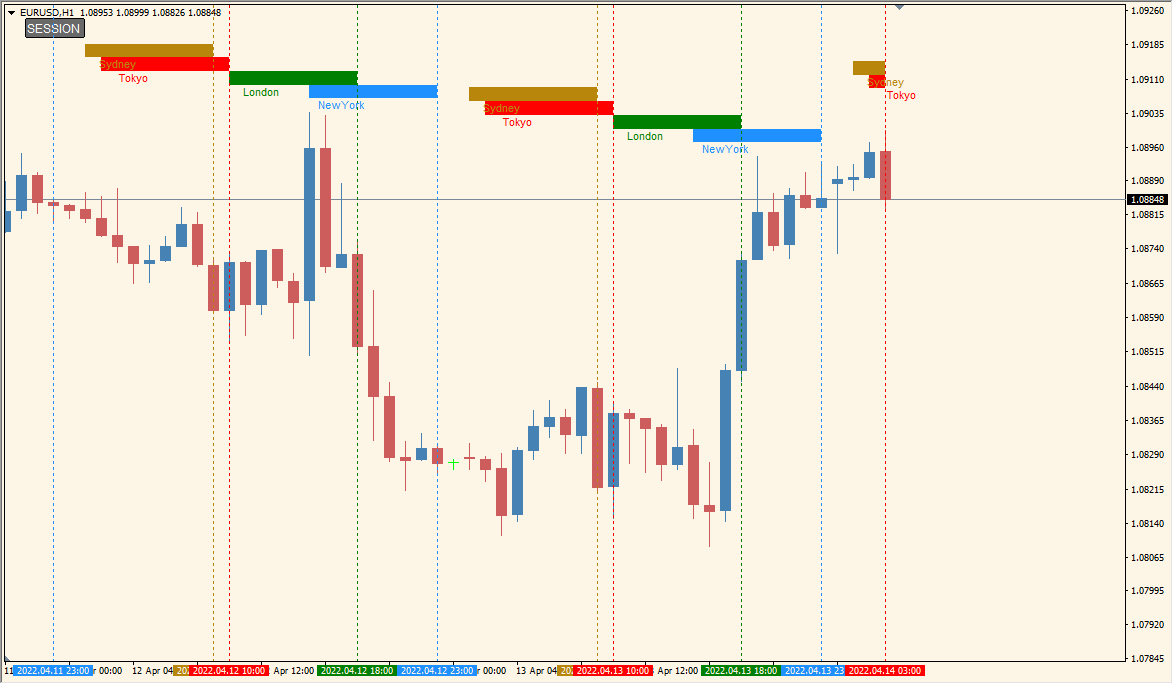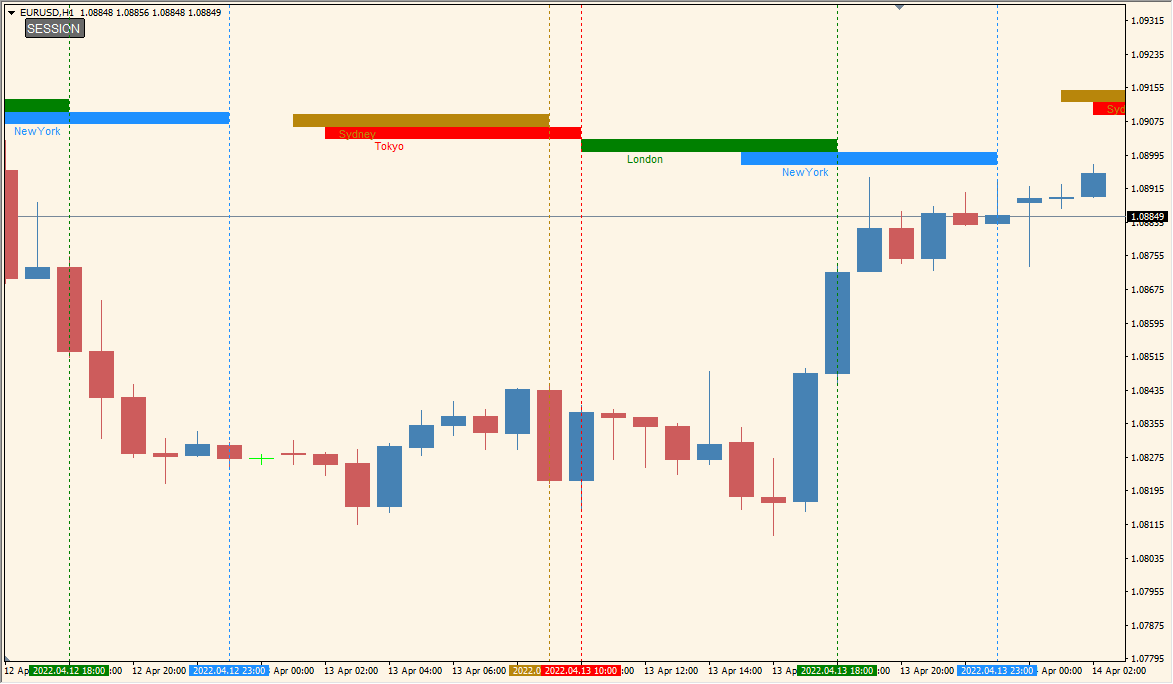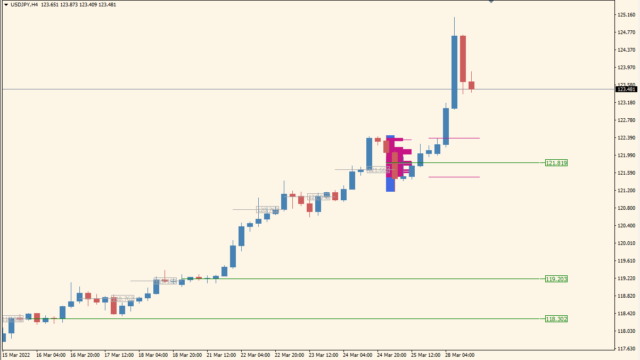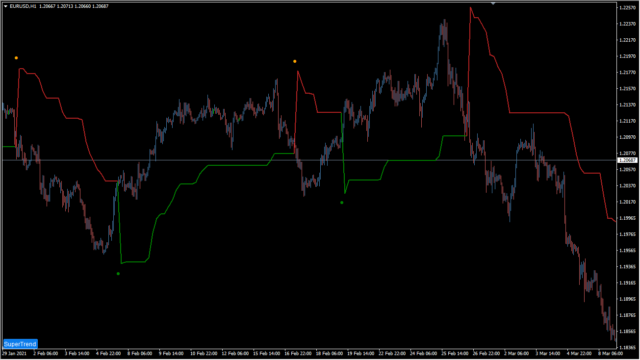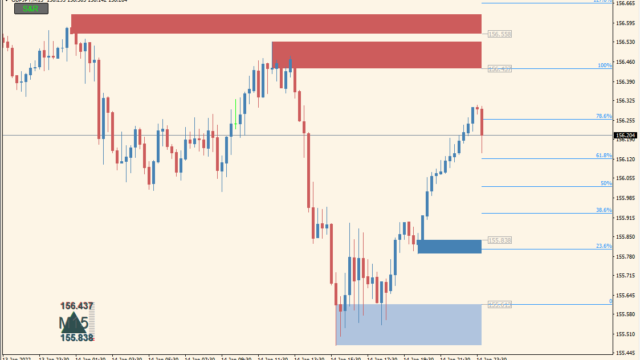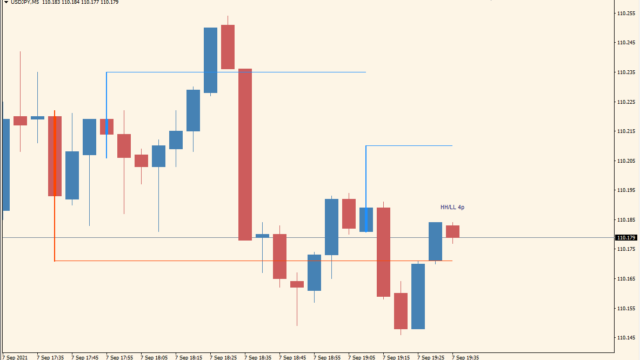サインなし 相場環境認識
ファイル形式 .mq4
メインチャートに4大市場(シドニー、東京、ロンドン、ニューヨーク)の開始時間と終了時間を表示してくれるインジケーターです。
市場時間表示のインジケーターは色々ありますので、自分の用途にあったものを選択して下さい。
Market_Sessions BTインジケーターの利用方法
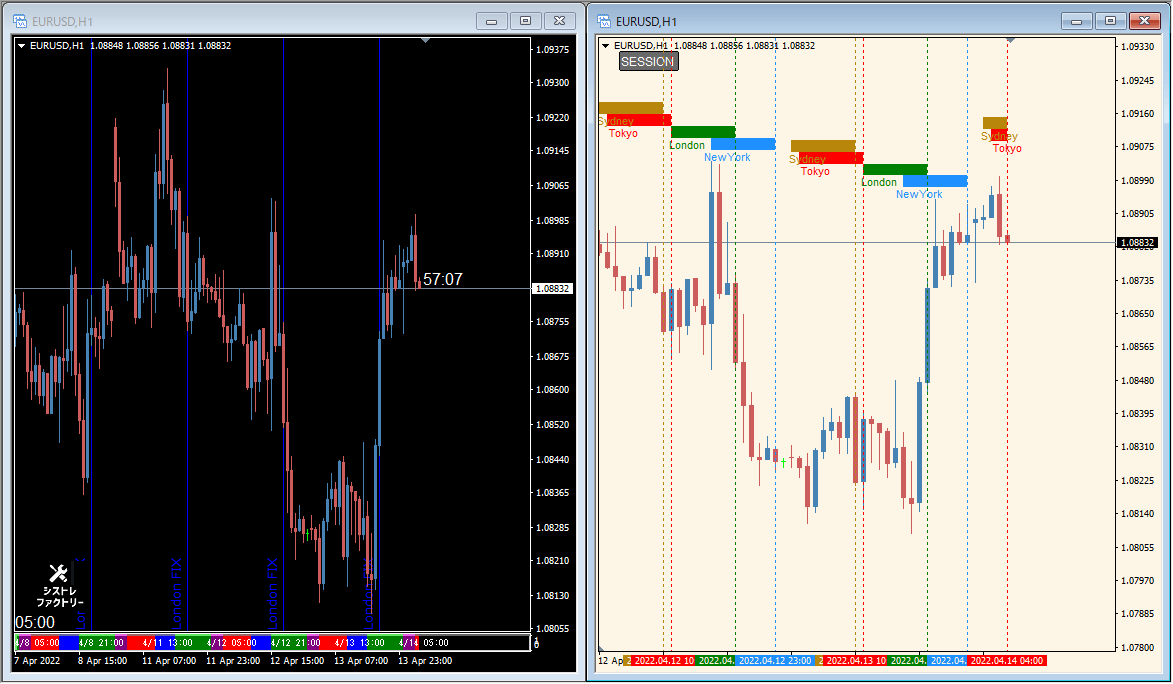 こちらは人気の「SYSFAC_Japan_Timer」との比較
こちらは人気の「SYSFAC_Japan_Timer」との比較
こちらのインジケーターですが、1時間足以下のローソク足限定で稼働します。
メインチャートにラインが書かれるので普段からチャートにトレンドラインや水平線を書くトレーダーさんはちょっと邪魔になるかもしれません。
こちらで市場時間を区切るインジケーターも紹介しているので色々と試してみるのがよろしいです。
亀吉
市場時間を区切る系は結構人気でダウンロード数も多いんですよね
たつお
国産のインジケーターも多いので使いやすい物を見つけてくださいね
業者を変えると取引コストが月に5000円以上安くなったりしますよ

海外FX業者を使っている人は注意!隠れコストを含めた本当に安い海外FX業者比較
すぐに隠れコストが低いFX業者が知りたい方はこちらをクリック
国内と海外FX業者の違いが知りたい方はこちらの解説はこちらを...
MT4のパラメータ設定
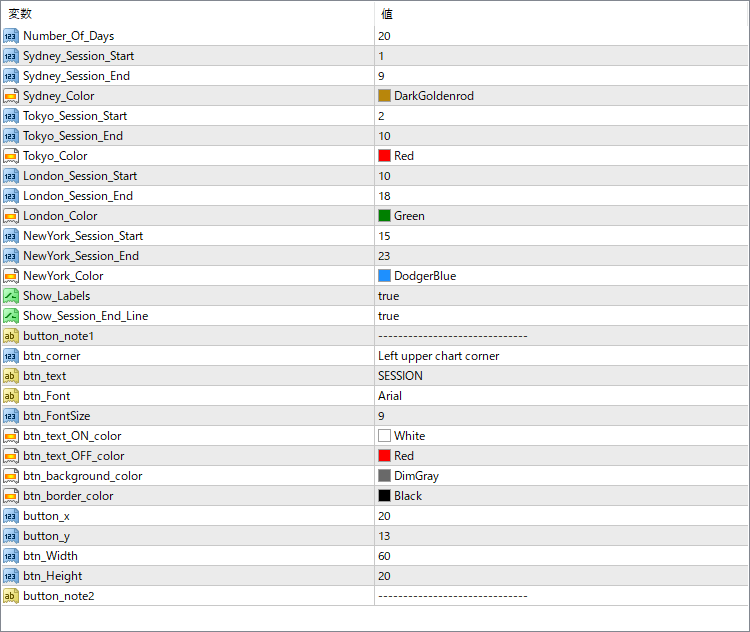
各市場の開始(Session_Start)と終わり(Session_End)の時刻はこちらからMT4時間で入力していきます。

★MT4インジケーター倉庫プレミア
MT4倉庫プレミアの入口はこちら
→倉庫プレミアのパスワードはこちらから
→倉庫...
時間を区切ってくれる関連インジケーター

市場時間の色分けとカウントダウン機能付きインジケーター「SYSFAC_Japan_Timer」
サインなし トレード補助系
ファイル形式 .ex4
日本時間表示、市場時間の色分け、カウントダウン機能、ローソ...

市場時間を色分けしてくれるインジケーター「4Sessions」
サインなし 相場環境認識系
BO自動売買不可能
ファイル形式 .mq4
4Sessionsは市場をオセア...
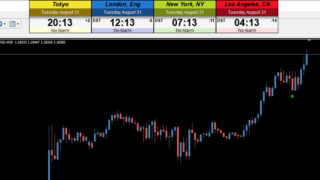
デスクトップに各市場の時間を表示してくれるソフト「Qlock」
サインなし 時間表示系
BO自動売買不可能
これはMT4インジケーターではなく、Windowsにインストールす...
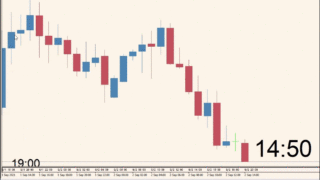
カウントダウンと日本時間を表示してくれるインジケーター「SYSFAC_Timer」
サインなし トレード補助系
BO自動売買不可能
ファイル形式 .ex4
MT4のチャート下部に日本時刻を...
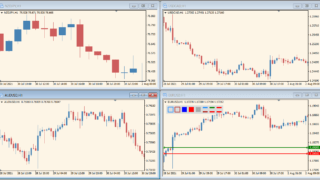
チャートの時間を同期してくれるインジケーター「ChartSynchronization」
サインなし 操作補助系
BO自動売買不可能
ファイル形式 .mq4
ChartSynchronizati...

指定した時間を囲んでくれるインジケーター「##BreakOut_BOX_5」こちらは、指定した時間をボックスで囲んでくれるインジケーターです。
囲んだボックスをブレイクアウトしてエントリーする手法を前提に作られています。...
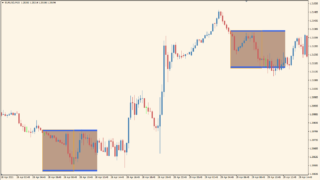
時間を指定するとボックスを自動作成してくれるインジケーター「BreakOut_BOX_indicator」
サインなし ボックスブレイク系
ファイル形式 .ex4
指定した時間内の高値安値でボックスを自動で作ってくれる...

時間帯別のサポレジを自動で描写してくれるインジケーター「KG Support and Resistance button」
サインなし サポレジ判断
BO自動売買不可能
ファイル形式 .mq4
時間帯別のサポートレベルとレジスタ...
インジケーターをMT4にインストールする方法
①インジケーターをダウンロードするとzipファイルでPCに保存されますので、そのフォルダを右クリックしてファイルを『展開』しておきます。
②フォルダの中に『mq4ファイル』または『ex4ファイル』がはいっていることを確認します。
③MT4を開いて、画面上部の『ファイル』→『データフォルダを開く』→『MQL4』→『Indicators』フォルダに②のファイルをいれます。(この時必ずフォルダからファイルをだして、ファイル単体でいれてください。)
④MT4を再起動すればMT4のナビゲータウィンドウに追加したインジケーターが表示されているので、チャートに適用すれば完了です。